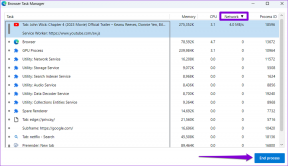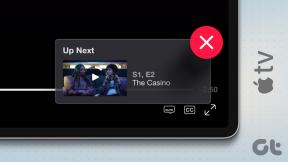12 דרכים לתקן את קוד השגיאה של Epic Games II-E1003
Miscellanea / / October 06, 2023
Epic Games מציעה אלפי כותרים, יחד עם כמה הצעות מרגשות. תוך כדי מעורבות, זה לא חף מבעיות, בהתחשב בעובדה שזו פלטפורמה מקוונת. אם אתה רואה את קוד השגיאה של Epic Games II-E1003 בפלטפורמה ותוהה למה אתה רואה את זה ואיך אתה יכול לתקן את זה, המאמר הזה הוא בשבילך.

Epic Game Error Code II-E1003 מציין שהמשגר לא יכול להתקין את קבצי המשחק שהוא מנסה להוריד. עם זאת, אל תאכזב את התקוות שלך. בדקנו את כל הסיבות הנפוצות ואת הפתרונות המתאימים כדי להבטיח שלא תתמודד יותר עם הבעיה. בואו נתחיל בהבנת הסיבות מאחורי בעיה זו.
1. ודא שתהיה לך רשת יציבה
זו אחת הסיבות הגדולות ביותר שאתה רואה את קוד השגיאה ההתקנה נכשל II-E1003 ב-Epic Games. הקפד לבדוק את מהירויות האינטרנט שלך וכן לעבור בין החיבורים כדי לראות אם זה עוזר. אתה יכול לבדוק את מהירויות האינטרנט שלך מהקישור למטה.
בדוק את מהירות האינטרנט
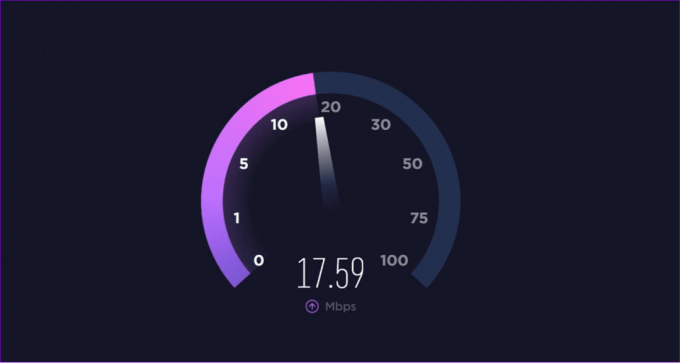
אם אתה מגלה שהאינטרנט שלך איטי, כבה ולאחר מכן הפעל את המודם. אם זה לא עזר לתקן את הבעיה, צור קשר עם ISP (ספק שירותי האינטרנט) או שדרג את התוכנית. אם אתה עדיין מתמודד עם בעיות במהירות האינטרנט, אנו מציעים לך לשנות את ספק שירותי האינטרנט שלך.
2. השבת חומת אש ואבטחה
בעוד שחומות אש ותוכנות אבטחה הן חיוניות להגנה על המערכת שלך, הן יכולות לפעמים למנוע התקנת משחקים מ-Epic Games. לפיכך, אנו מציעים לך לנסות להתקין מ-Epic Games לאחר מכן השבתת אפשרויות אנטי-וירוס או חומת אש במערכת שלך. לאחר שתתקין את המשחק, תוכל להפעיל אותם מחדש.
3. בדוק אם יש בעיות בשרת
אם אינך יכול להתקין משחקים ב-Epic Games, בדוק אם Epic Games מושבת. להלן השלבים:
שלב 1: בקר ב-Down Detector וחפש את Epic Games Store > לחץ על Enter.
בדוק אם Epic Games מושבת

שלב 2: מכאן, אתה יכול לראות אם Epic Games מושבת או לא. אם יש בעיות כלשהן, המתן עד שהבעיה תתוקן או חפש חנויות משחקים אחרות.
4. בדוק אם התאריך והשעה נכונים
אם הגדרות השעה והתאריך של המערכת שגויות, זה ישפיע על כל תהליך מקוון, כגון גלישה או הורדה. הפתרון הטוב ביותר הוא לשנות את התאריך והשעה במערכת. עבור משתמשי Mac, אתה יכול לבדוק את המדריך המפורט שלנו על שינוי תאריך, שעה ואזור ב-Mac. הכנו גם מדריך מפורט לשינוי תאריך ושעה ב-Windows שלך מערכת.
5. שנה DNS במערכת שלך
מערכת שמות דומיין (DNS) מאפשרת לדפדפנים לגשת לאתרי אינטרנט ולשירותי אינטרנט אחרים. עם זאת, אם יש בעיה כלשהי ב-DNS, עדיף לשנות את שרת DNS במערכת Windows שלך. לגבי Mac, להלן השלבים:
שלב 1: פתח את חיפוש Spotlight (הקש Command + מקש הרווח) > הקלד הגדרות מערכת, ולחץ על Return.

שלב 2: בחר רשת בסרגל הצד.

שלב 3: לחץ על Wi-Fi.

שלב 4: בחר פרטים לצד השם של חיבור רשת ה-Wi-Fi שלך.
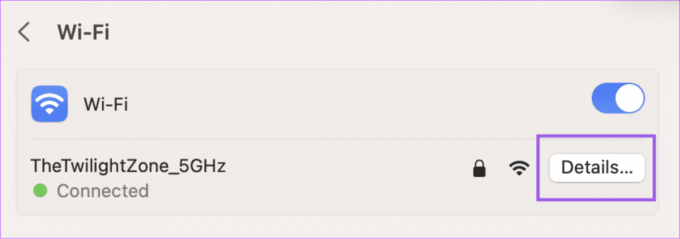
שלב 5: בחלון הפרטים, לחץ על DNS בסרגל הצד.

שלב 6: כדי להוסיף DNS חדש, לחץ על סמל הפלוס תחת שרתי DNS.

שלב 7: הוסף את ה-DNS לבחירתך ובדוק אם אתה עדיין מתמודד עם הבעיה.
אתה יכול לבחור בין ספקי שירותי DNS ציבוריים בחינם כמו גוגל, Cloudflare, או Quad9.
6. הפעל את Epic Games Launcher כמנהל מערכת
לעתים קרובות ניתן לפתור בעיות קריסת אפליקציה על ידי הפעלתן כמנהל מערכת. עם זה, המערכת תשקול את האפליקציה המסוימת בראש סדר העדיפויות, תקצה את המשאבים להפעלתה ותחסום כל קבצים שמונעים מהאפליקציה להפעיל. הנה איך לעשות זאת.
שלב 1: לחץ לחיצה ימנית על סמל Epic Games ובחר 'הפעל כמנהל'.

שלב 2: לחץ על כן כדי לאשר.

7. אמת את קבצי המשחקים
קוד השגיאה של Epic Games II-E1003 יכול להופיע גם בגלל קבצי משחק לא מאומתים. אתה יכול לפתור בעיה זו על ידי אימותם. להלן השלבים:
שלב 1: פתח את Epic Games Launcher ובחר ספרייה.
שלב 2: לחץ על שלוש הנקודות שליד המשחק ובחר נהל.
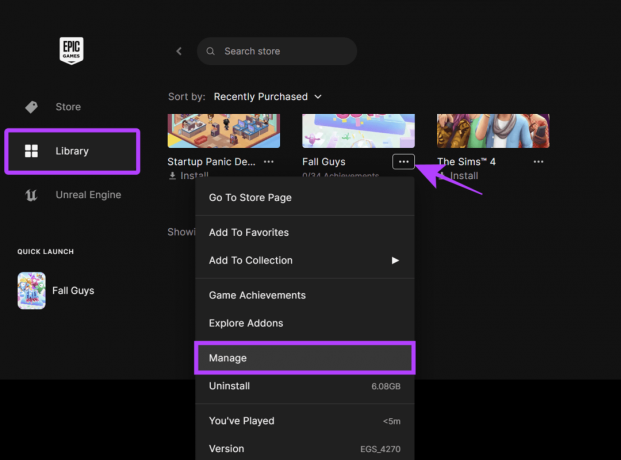
שלב 3: כעת, בחר אימות לצד אימות קבצים.

8. נקה את המטמון של Epic Games
המטמון יכול לעזור בטעינת האפליקציה, כמו גם בביצועים ותגובתיות. עם זאת, אם קבצים פגומים או מצטברים לאורך זמן, עלולות להיות בעיות. אתה יכול לתקן זאת על ידי ניקוי המטמון של Epic Games. כך תוכל לעשות זאת:
שלב 1: סגור את Epic Games ופתח את מנהל המשימות (Ctrl + Alt + Del).
שלב 2: בדוק אם אתה יכול לראות את Epic Games ברשימה. אם כן, בחר את האפליקציה ובחר סיים משימה.

שלב 3: כעת, פתח את הרצה (Win + R).
שלב 4: הקלד או הדבק את הדברים הבאים %localappdata% ולחץ על Enter.

שלב 5: בחר תיקיית EpicGamesLauncher.
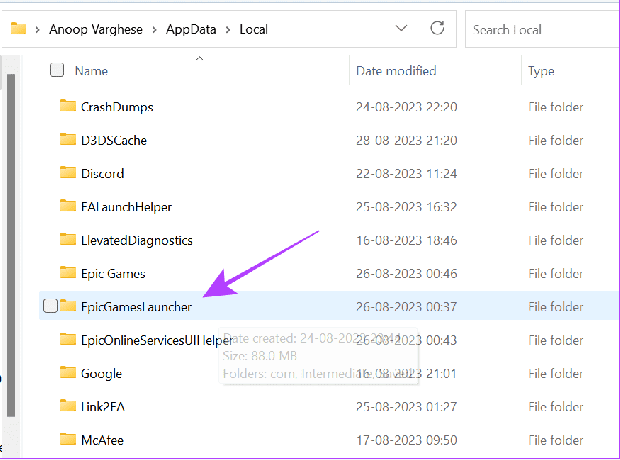
שלב 6: פתח נשמר.

שלב 7: כעת, פתח את תיקיית מטמון האינטרנט.

שלב 8: נקה את כל הקבצים שבתיקייה.

9. שנה את אזור הורדת המשחקים Epic
שינוי מיקום ההתקנה יכול לסייע בהימנעות מההודעה Install Failed Error Code II-E1003, מכיוון שהשגיאה עלולה להיגרם על ידי האחסון הקודם מלא או פגום.
שלב 1: פתח את Epic Games Launcher ובחר ספרייה.
שלב 2: בחר התקן מתחת למשחק שברצונך לשנות את מיקום ההורדה.

שלב 3: בחר דפדפן ובחר היכן ברצונך להוריד.
שלב 4: לאחר שתבצע את השינויים הדרושים, לחץ על התקן.

כעת, המשחק יותקן במיקום החדש.
10. הסר את ההתקנה של אפליקציות חשודות או שהותקנו לאחרונה
מלבד חנות האפליקציות הרשמית, Windows ו-macOS מאפשרים לנו להתקין אפליקציות ממקורות שונים. למרות שזה נותן יותר חופש, זה גם הופך את המערכת שלנו לנוטה להתקפות מאפליקציות זדוניות. אם אתה רואה את קוד השגיאה של Epic Games II-E1003 לאחר התקנת יישום ספציפי כלשהו, אנו מציעים שתסיר אותו.
יש לנו כבר מדריך כיצד להסיר התקנה של אפליקציה ב-macOS. לגבי Windows, אתה יכול לבצע את השלבים הבאים:
שלב 1: פתח את הגדרות (Win + I) ובחר Apps.
שלב 2: בחר אפליקציות מותקנות.

שלב 3: בחר את שלוש הנקודות לצד האפליקציה ובחר הסר התקנה.
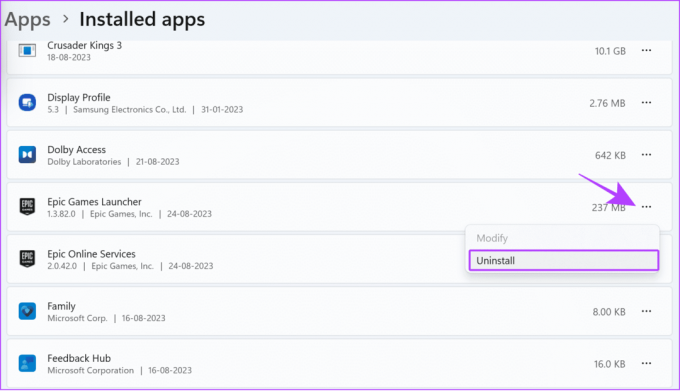
שלב 4: בחר הסר התקנה כדי לאשר.

בהתאם לאפליקציה, ייתכן שתצטרך לעבור דרך חלון ייעודי כדי לציין את הסיבות להסרת ההתקנה או כדי לאשר את החלטתך.
11. התקן מחדש את Epic Games Launcher
הסרה והתקנה מחדש של המשגר יכולה לעזור למחוק את כל הבעיות. כך תוכל להסיר את ההתקנה של Epic Games Launcher ב-Windows:
שלב 1: פתח את הגדרות > בחר אפליקציות ובחר אפליקציות מותקנות.

שלב 2: בחר את שלוש הנקודות שליד Epic Games Launcher ובחר הסר התקנה.

שלב 3: בחר הסר התקנה כדי לאשר.
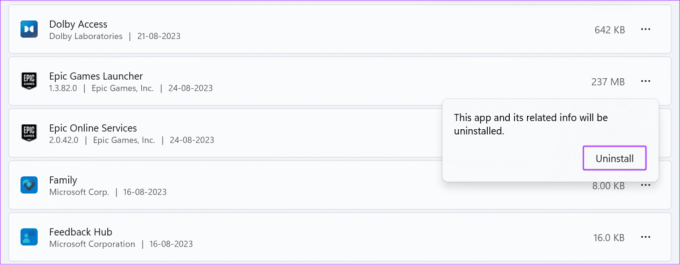
שלב 4: לאחר מכן, הורד את המשגר מהקישור למטה.
הורד את Epic Games Launcher
לאחר הורדת האפליקציה, לחץ פעמיים על הקובץ > תן את ההרשאות הדרושות להתקנת Epic Games Launcher במערכת שלך.
12. אפס את הגדרות הרשת
כאמור, בעיות רשת עלולות לגרום לבעיית Epic Games Error Code II-E1003 במערכת שלך. ניתן לפתור זאת על ידי שינוי החיבור או הפעלה מחדש של המודם. עם זאת, אם זה לא עוזר, נסה לאפס את הגדרות הרשת. יש לנו כבר א מדריך עבור Mac. לגבי Windows, בצע את השלבים הבאים:
שלב 1: פתח את 'הגדרות' > בחר 'רשת ואינטרנט' בסרגל הצד.
שלב 2: בחר 'הגדרות רשת מתקדמות'.

שלב 3: בחר איפוס רשת.

שלב 4: לחץ על אפס עכשיו כדי לאשר.

שלב 5: בחר כן כדי לאשר.

שאלות נפוצות על Epic Games
בעוד שאתה יכול להתקין משחק על כל SSD או HDD, עדיף להתקין אותו על ה-SSD שלך אם אתה רוצה שהמשחק ייטען מהר יותר.
כן. התקנה מחדש של Epic Games Launcher לא תסיר את המשחקים בספרייה שלך. עם זאת, זה ימחק את קבצי המשחק וכל התקדמות לא מקוונת שעשית במשחק המאוחסן במערכת שלך.
המשחק מתחיל
לראות את קוד השגיאה של Epic Games II-E1003 בזמן התקנת משחק זה מתסכל. למרבה המזל, התיקונים המוזכרים במדריך יעזרו לך לפתור את הבעיה. עם זאת, אם אתה עדיין נתקל בבעיות כלשהן, אנו מציעים פנייה לתמיכה של Epic Games כדי לפתור את הבעיה.

נכתב על ידי
Anoop הוא כותב תוכן עם ניסיון של 3+ שנים. ב-GT, הוא מכסה את אנדרואיד, ווינדוס וגם על מערכת האקולוגית של אפל. עבודותיו הוצגו בפרסומים רבים כולל iGeeksBlog, TechPP ו-91 ניידים. כשהוא לא כותב, אפשר לראות אותו בטוויטר, שם הוא משתף את העדכונים האחרונים על טכנולוגיה, מדע ועוד רבים אחרים.